WhatsApp, najpopularniejsza aplikacja do obsługi wiadomości błyskawicznych na świecie, a przynajmniej ta z największą liczbą użytkowników, bez żadnej dyskusji. Po jego przejęciu przez Facebooka jego przyszłość malowała się na szaro, jednak ciągłe ulepszenia i funkcjonalności sprawiły, że WhatsApp stał się głównym narzędziem komunikacji na świecie.
Czasami jednak chcemy mieć dostęp do Twoich treści bez bycia monitorowanym przez innych, więc Nauczymy Cię czytać i odpowiadać na WhatsApp bez wiedzy, że jesteś online, szereg wskazówek i funkcji, które ułatwią Ci życie na iPhonie i pozwolą pozbyć się ciężkich rzeczy.
Ostatnio w „Reakcje” WhatsApp zostały zintegrowane funkcjonalność odziedziczona po Facebooku i jego aplikacji do przesyłania wiadomości, która została całkiem dobrze zintegrowana, ale to nie rozwiązuje małego problemu, polegającego na możliwości czytania i odpowiadania na WhatsApp bez pojawiania się „online”, a przynajmniej bez wiedzy ludzi, że byliśmy połączony z aplikacją. Powiemy ci wszystkie te małe wydziwianie.
Włącz wyświetlacz w centrum powiadomień
Centrum powiadomień daje nam krótkie podsumowanie wiadomości WhatsApp, które otrzymaliśmy, jednak pojawi się natywnie jako „wiadomość” i nie pokaże nam zawartości, przynajmniej nie wtedy, gdy urządzenie jest zablokowane. Aby móc szybciej uzyskać dostęp do tych wiadomości i zobaczyć je z Centrum powiadomień, wystarczy wejść do WhatsApp i postępować zgodnie z następującymi instrukcjami: Ustawienia > Powiadomienia > Podgląd > Wł.
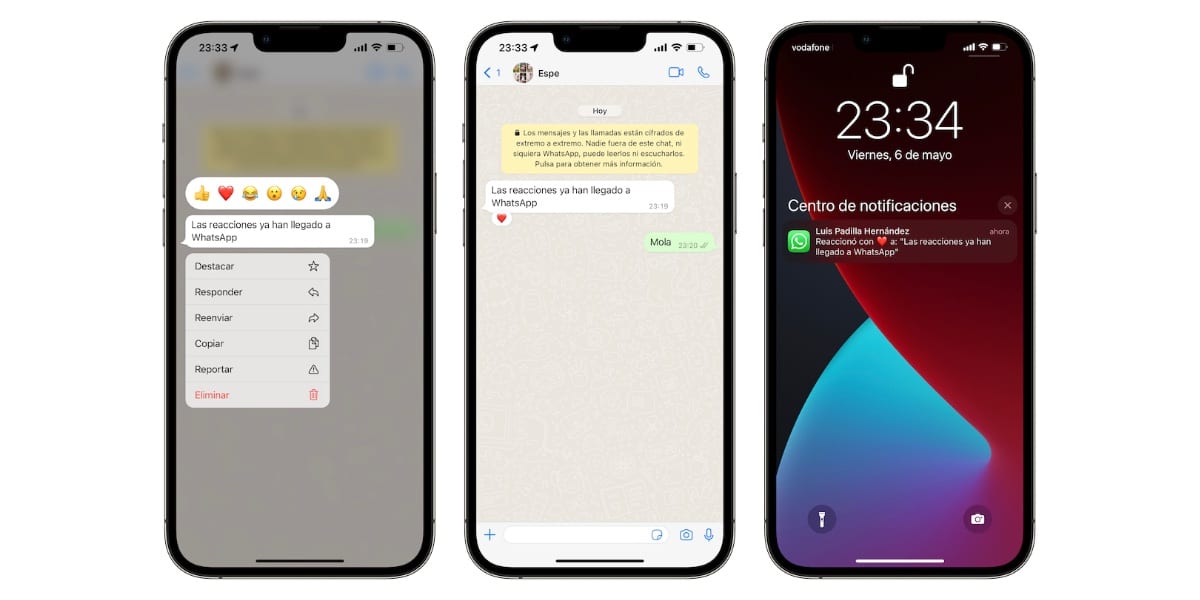
W ten sposób otrzymane wiadomości będą w pełni wyświetlane w Centrum powiadomień, ale nadal będziemy mieli jedno ustawienie do dostosowania, które jest następujące: Ustawienia> Powiadomienia> WhatsApp> Pokaż podglądy> Zawsze.
W ten sposób podglądy będą wyświetlane niezależnie od tego, czy nasz iPhone jest zablokowany, czy nie, co znacznie ułatwi nam zadanie.
Korzystanie z Siri
Możemy również użyć Siri do komentowania wszystkich otrzymanych wiadomości WhatsApp, a tym samym czytać je pojedynczo, wiedząc, kto je do nas wysłał. W tym celu musimy podążać następującą ścieżką konfiguracji: Ustawienia > Siri i wyszukiwanie > WhatsApp Skonsultuj się z Siri > Aktywuj.
Gdy już upewnimy się, że ta konfiguracja rzeczywiście została wykonana, po prostu przekażemy jej dokładną instrukcję: Hej Siri, przeczytaj mi moje wiadomości WhatsApp.
W ten sposób odczyta nam oczekujące wiadomości WhatsApp, najpierw poinformuje nas o nadawcy tej wiadomości, a następnie odczyta nam zawartość jeden po drugim. Jest to niewątpliwie jeden z najlepszych sposobów czytania wiadomości WhatsApp bez wiedzy nikogo.
Odpowiedz z powiadomień
Interakcja z powiadomieniami to coś, co od dłuższego czasu jest zintegrowane z różnymi wersjami iOS i iPadOS, więc w zasadzie powinniśmy już o tym wiedzieć, ale przypominamy, jakie to proste. Wystarczy nacisnąć i przytrzymać wiadomość otrzymaną w Centrum powiadomień, a klawiatura otworzy się na dole ekranu, dzięki czemu możesz odpowiedzieć na tę wiadomość.
W ten sposób odpowiesz na konkretną wiadomość bez konieczności wchodzenia do aplikacji, dzięki czemu nie pojawisz się „online” ani połączony, a ostatni czas Twojego połączenia nie pojawi się, mimo że udało Ci się przeczytać i odpowiedzieć wspomniana wiadomość, jeden z najszybszych i najciekawszych sposobów interakcji z wiadomościami bez wiedzy nikogo.
Dezaktywuj ostatnie połączenie
Pamiętaj, że zawsze możesz wykonać klasyczne zadanie dezaktywacji ostatniego połączenia, a nawet niebieskie sprawdzenie, czy przeczytałeś wiadomość. Jest to najczęstszy sposób, aby pozostać całkowicie „anonimowym” podczas wchodzenia i wychodzenia z WhatsApp, unikając w ten sposób wścibskich oczu tych, którzy wiedzą, kiedy ostatni raz wchodziłeś do aplikacji lub odpowiadałeś na wiadomość. Osobiście nie dostosowałem tego ustawienia, ale rozumiem, dlaczego jest to ważne dla niektórych użytkowników.

Aby aktywować/dezaktywować potwierdzenia odczytu, czyli niebieski czek, wystarczy wejść WhatsApp > Ustawienia > Konto > Prywatność > Potwierdzenia przeczytania. W tym momencie ważne jest, aby wiedzieć, że jeśli dezaktywujesz potwierdzenia odczytu, nie będziesz także widzieć tych innych. Czaty grupowe, tak, zawsze będą otrzymywać potwierdzenia przeczytania, niezależnie od tego, czy aktywowaliśmy tę funkcję.
W przypadku ostatniego połączenia musimy podążać trasą WhatsApp > Ustawienia > Konto > Ostatnie. czas a gdy znajdziesz się w środku, dostosuj doświadczenie:
- Wszyscy: Każdy użytkownik, który ma Twój numer w książce telefonicznej, będzie mógł zobaczyć Twoje ostatnie połączenie z WhatsApp.
- Moje kontakty: Tylko kontakty dodane do książki adresowej będą mogły zobaczyć Twoje ostatnie połączenie z WhatsApp.
- Moje kontakty, z wyjątkiem: Dokładnie tak samo, jak poprzednia funkcja, ale będziemy mogli dodać określone wyjątki, czyli niektórych użytkowników, którym nie chcemy widzieć naszego ostatniego połączenia na WhatsApp.
- Nikt: W takim przypadku żaden użytkownik nie będzie mógł zobaczyć naszego ostatniego połączenia z WhatsApp.
I to są wszystkie sztuczki, które przynieśliśmy, abyś mógł odpowiadać na wiadomości WhatsApp i czytać je bez potrzeby, aby ktokolwiek wiedział, że masz połączenie lub że byłeś w aplikacji, coś, co zapewnia „plus” prywatność i spokój na co dzień, a to może ułatwić Ci życie. Przypominamy, że nasz kanał Discord jest dostępny dla wszystkich użytkowników, gdzie można znaleźć te sztuczki i wiele innych.
